La mise à jour automatique du système d'exploitation est appliquée lorsqu'il est nécessaire d'installer de nouveaux ajouts et solutions dans la sécurité de votre système. La sécurité du système peut être comprise non seulement comme la sécurité de l'ordinateur dans son ensemble, mais aussi comme l'intégrité des fichiers individuels créés à l'aide du logiciel Microsoft Office. Des mises à jour, des correctifs, des améliorations de votre système d'exploitation sont publiés chaque jour. Des sites Web de mise à jour automatique ont été créés pour se tenir au courant des derniers événements de sécurité de l'information.

Il est nécessaire
Site Web des mises à jour automatiques du système d'exploitation
Instructions
Étape 1
Si vous avez réinstallé un système d'exploitation au moins une fois, vous savez très bien que vous passez une partie importante de votre temps à installer des pilotes, des logiciels et des mises à jour sur votre système. Lorsque vous n'installez pas la version la plus récente du système d'exploitation, vous risquez de passer environ une heure de votre temps à télécharger uniquement les mises à jour, et leur installation nécessitera environ la même période, y compris plusieurs redémarrages du système. Afin de passer le moins de temps possible sur ces étapes, il est recommandé de sauvegarder les mises à jour du site Web sur votre disque dur, ou de les graver sur un CD/DVD.

Étape 2
Les mises à jour téléchargées par le système à partir du site Web Windows Update sont toujours stockées dans un répertoire spécifique. Pour visualiser ces fichiers, vous devez ouvrir le disque "C" - puis le dossier "Windows" - "SoftwareDistribution" - "Télécharger". Ce dossier contient plusieurs répertoires qui prennent la forme assez longue "ee071be92a4f385364897943da887aa70e78e17b", "ee1d1ab39f7a702b8f6ca9528e169fa64d1f9e3c", etc. Il peut y avoir un grand nombre de tels répertoires, mais nous nous intéressons à leur contenu. Chaque dossier avec un nom aussi long a un répertoire "mise à jour". C'est dans ce répertoire que se trouvent les fichiers que nous recherchons.
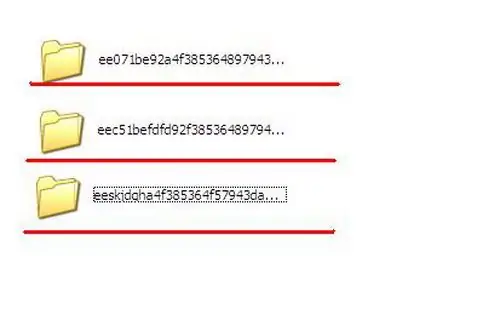
Étape 3
Il ne reste plus qu'à copier les fichiers de mise à jour automatique des manières suivantes:
- Ctrl + Ins (copier) et Shift + Ins (coller);
- Ctrl + C et Ctrl + V;
- clic droit sur le fichier: copier-coller.






